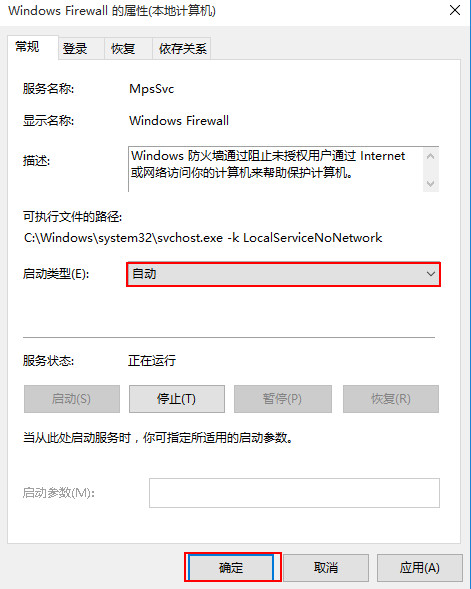解决win10防火墙不能打开的步骤
来源:PE吧 作者:小吧 发布于:2017-04-10 11:00:50 浏览:22762
防火墙是windows操作系统内置的一款安全保护功能,虽然有很多用户使用第三方软件来保护系统的安全,但还是有很多用户需要开启防火墙防护功能来提高系统安全性,那么我们该如何开启呢?接下来就给大家详细介绍解决win10防火墙不能打开的步骤。
1、在桌面上使用win+r快捷键打开运行窗口,输入“services.msc”命令回车进入,如下图所示:
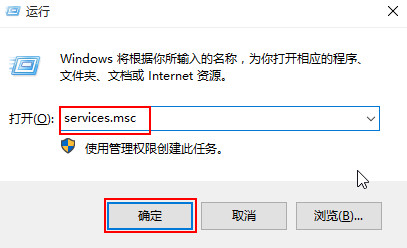
2、打开本地服务后,在右侧窗口找到“Windows Firewall”防火墙主服务,如下图所示:
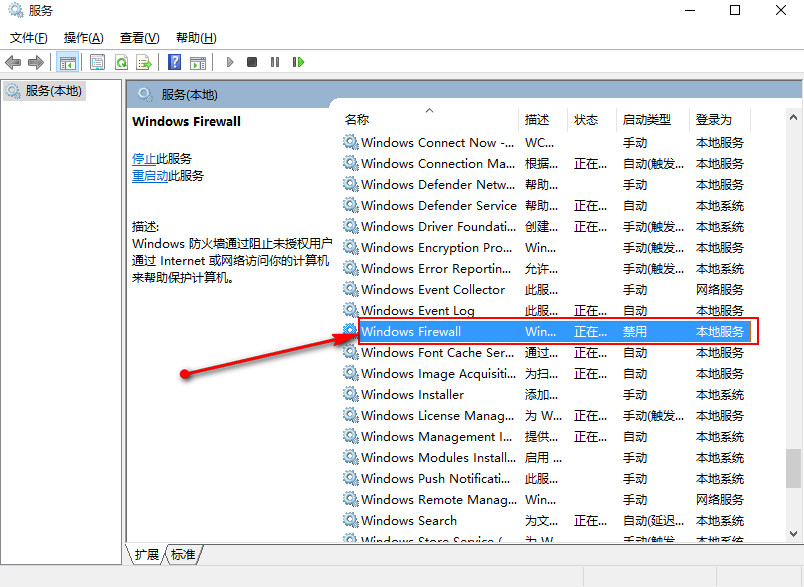
3、打开Windows Firewall属性后并修改启动类型为“自动”模式,如下图所示: